Eines der wichtigsten Themen, um die wir uns als Benutzer ständig kümmern, ist die Frage des Speicherplatzes auf unseren Computern. Es ist normal, dass unser Computer im Laufe der Zeit mit einer Vielzahl von Dateien und Programmen gefüllt ist, die dann eine gewisse Zurückweisung zum Löschen bewirken und manchmal sogar dupliziert werden .
Heutzutage gibt es verschiedene Lösungen, um diese Probleme zu lösen. Eine, die uns bei diesem Problem sehr helfen kann und die in das Betriebssystem Windows 10 integriert ist, ist der Disk Cleaner . Dank ihm können diese zusätzlichen Informationen beseitigt werden und Ihr Computer atmet dank weniger Belastung leichter.
Es gibt viele verschiedene Arten von Dateien oder Programmen, die auf Ihrem Computer gespeichert werden können, manchmal an sehr versteckten Orten. Sie werden sie nicht leicht finden können, so dass Sie Programme wie Ccleaner ( kostenlos ) verwenden müssen, um alles zu verwalten, was Sie gespeichert haben.
Wir füllen unseren Computer aber nicht nur mit Downloads oder Installationen, sondern speichern auch nach der Aktualisierung unseres Systems eine große Menge alter Dateien , die nicht wert sind. Eine Art von Dateien, die normalerweise nach dem Update gespeichert werden, sind die Treiber. Hier erfahren Sie, wie Sie alte Versionen entfernen, um Speicherplatz in Windows 10 freizugeben.
In Windows 10 besteht die Möglichkeit , diese alten Treiber zu entfernen, so dass nur die aktuellsten beibehalten werden.
So entfernen Sie alte Treiber in Windows 10
Für diese Analyse wird ein Computer mit Windows 10 Jubiläumsversion verwendet, der jedoch auf jedem Computer mit Windows 10 ausgeführt werden kann . Der erste Schritt, den wir machen werden, ist das Öffnen des Windows-Explorers und wir werden mit der rechten Maustaste auf das Laufwerk C klicken. 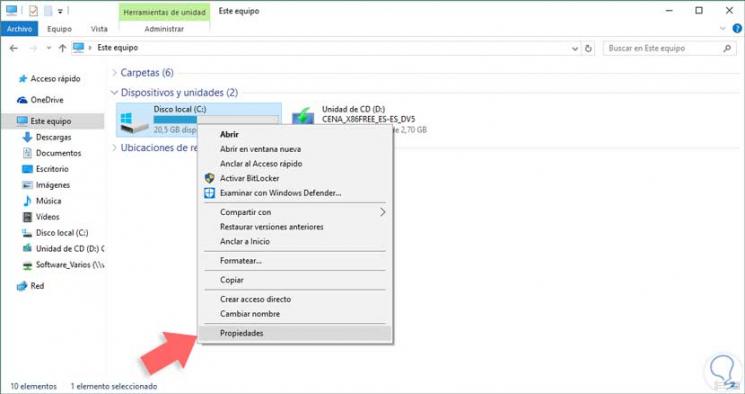
Dort wählen wir die Option Eigenschaften, es öffnet sich folgendes Fenster.
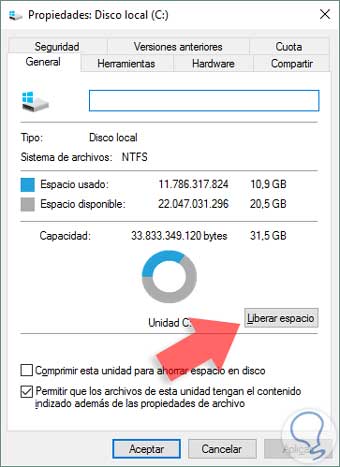
Dort werden wir die Option Freier Speicherplatz drücken, wir können sehen, dass es den Windows-Analyseprozess startet.
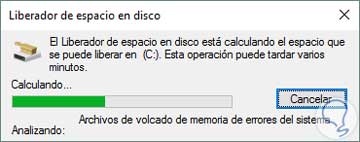
Sobald der Analyseprozess abgeschlossen ist, wird das folgende Fenster angezeigt. Wir werden die Option Systemdateien bereinigen drücken .
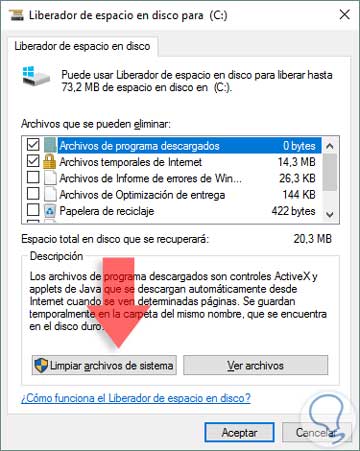
Wir werden sehen, dass Windows 10 erneut den Speicherplatz analysiert, der freigegeben werden kann.
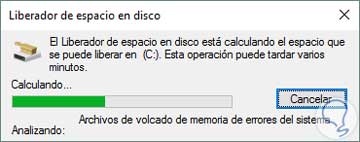
Sobald der Vorgang abgeschlossen ist, sehen wir das nächste Fenster. Wie wir sehen können, haben wir die Option, Gerätetreiberpakete mit einer beträchtlichen Größe bereitzustellen , die wir beseitigen können, um Speicherplatz in unserer Einheit freizugeben.
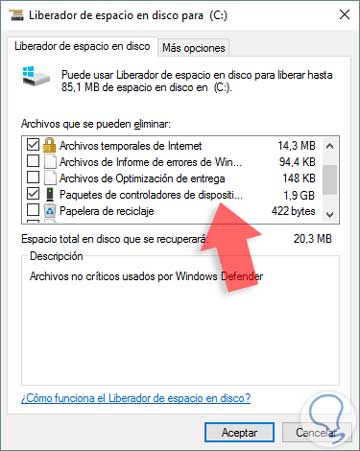
Wir wählen diese Option und drücken die OK- Taste. Die folgende Meldung wird angezeigt. Wenn wir sicher sind, dass diese Dateien gelöscht werden, klicken Sie auf die Option Dateien löschen .

Auf diese einfache Weise können wir die alten Treiber eliminieren, die in den meisten Fällen unnötig Speicherplatz auf unserer Festplatte belegen und unser System in Mitleidenschaft ziehen. Die ordnungsgemäße Verwaltung der Speicherung unseres Computers ist der Schlüssel für die ordnungsgemäße Funktionsweise.
Dank dieser interessanten Sammlung von Tricks, die auch Tipps für den Mac enthält, können Sie in Windows 10 auf einfache Weise weiterhin Speicherplatz von Ihren Festplatten freigeben. Halten Sie Ihren Computer nicht voll mit unnötigen Dateien und entfernen Sie alles, was unnötig Speicherplatz beansprucht.
Freier Platz W10